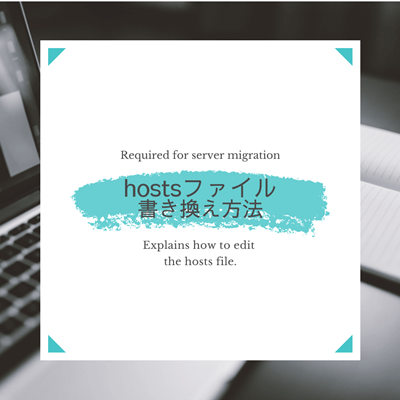目次
サーバー移転を伴うサイトリニューアルを行う場合などには、ドメインとIPアドレスを関連付けて管理するシステムであるDNS(Domain Name System)を切り替えなければなりません。
そのような場合においては、hostsファイルを設定することで、ネームサーバーの変更やドメイン情報が反映される前でも移転先サーバーにアクセスし、WEBサイトの動作を確認することができます。(※hostsファイルを書き換えることによって、移行先サーバーでテスト環境を作ることができます。)
サーバー移転時のネームサーバーの変更前に、正常にサーバー移転できたかどうかをチェックすることができるため、かなり便利と言えますよ。
今回は、移転先サーバーにアクセスして動作を確認する方法として、hostsファイルの書き換え方法を詳しくご紹介していきます。
hostsファイルとは?

hostsファイル(ホスツファイル)とは、OSの設定ファイルの一つでホスト名とIPアドレスの対応付けを行単位で記述したテキストファイルです。
このhostsファイルは、一つのIPアドレスに対して、複数のホスト名を羅列して対応付けすることもできます。
記述形式:
|
1 |
IPアドレス ホスト名 別名 |
記述例1:
|
1 |
192.168.100.100 example.com |
記述例2:
|
1 |
192.168.100.100 example.com test |
WindowsOSのhostsファイルがある場所

WindowsOSにおいてhostsファイルがある場所は、下記の通りです。
| OS | ディレクトリ |
|---|---|
| Windows10 | C:\Windows\System32\drivers\etc\hosts |
| Windows8 | C:\Windows\System32\drivers\etc\hosts |
| Windows7 | C:\Windows\System32\drivers\etc\hosts |
| Windows Vista | C:\Windows\System32\drivers\etc\hosts |
WindowsいずれのOSであっても、同じ場所にhostsファイルがありますね。
hostsファイルを書き換える方法(Windows10バージョン)

今回は、実際にWindows10でhostsファイルに移行先のIPアドレスとドメインを設定していく方法をご紹介していきたいと思います。
まず始めに、「スタートボタン」をクリックして「Windowsアクセサリ」を開きます。

続いて、「メモ帳」を見つけたら、右クリックしましょう。

すると、「スタートにピン留めする」という項目の下に「その他」という項目があるので、ここをクリックして「管理者として実行」をクリックします。

下記の画像のような「このアプリがデバイスに変更を加えることを許可しますか?」というダイアログボックスが表示されるので、「はい」をクリックしましょう。

すると、管理者権限のメモ帳が開きます。

メモ帳の上部にある「ファイル」から「開く」をクリックします。

そして、下記の赤枠の箇所に「C:\Windows\system32\drivers\etc」を貼り付けて「Enterキー」を押してください。

すると、下記の画像のように「検索条件に一致する項目はありません」と表示されます。

そこで、現在「テキスト文書(*.txt)」となっている拡張子を「すべてのファイル(*.*)」に変更し、「開く」をクリックしましょう。

そうすると、複数のファイルが表示されるので、一番上にある「hostsファイル」をWクリックして開きましょう。

hostsファイルが開いたら、記述内容のバックアップをしっかりと取った上で、最下部に「移転先サーバーのIPアドレス+半角スペース+ドメイン名」を入力します。

192.168.100.100 example.com
IPアドレスとドメイン名の間で用いる半角スペースは、複数個を入力したり、半角スペースの代わりにTabキーを用いたりしても問題ありません。
続いて、上部の「ファイル」から「上書き保存」をクリックすれば設定が反映されます。

そして、WEBブラウザからドメイン名でアクセスすると、移転先サーバーにあるWEBサイトを確認することができます。
確認が完了したら、追記した「移転先サーバーのIPアドレス+半角スペース+ドメイン名」を削除の上、元の状態に戻しておきましょう。
サーバー移転時のhostsファイル書き換えでお困りの場合は、弊社にご相談ください

今回は、サーバー移行時に必要なhostsファイルの書き換え方法についてご紹介しました。
実際に上記でご紹介したhostsファイルの書き換え方法を試してみても、上手くいかない場合や、よくわからない場合などには、お気軽に弊社にお問い合わせください。
今なら、無料相談・お見積りキャンペーンを実施しています。
弊社にお問い合わせいただく70%は、専門知識を持たれていない読者様からです。
わかりやすい言葉でご説明させていただくように心がけておりますので、お気軽にご相談くださいね。
関連記事